Ketika datang ke sistem operasi ponsel cerdas, Anda benar-benar memiliki dua pilihan: Android dan iOS. Meskipun serupa, mereka juga sangat berbeda — yang dapat membuat peralihan dari satu ke yang lain agak sulit.
Jika Anda beralih ke iOS, Anda harus tahu bahwa ada banyak hal yang membuat sistem operasi menjadi hebat. Tidak ada bloatware, perlindungan keamanan dan privasi dan kuat, dan produk Apple umumnya dibuat dengan baik dan intuitif.
TERKAIT:
- Beralih dari Android ke Apple: Panduan Utama
- Panduan Definitif untuk Foto iCloud di 2019
- Cara Memindahkan Daftar Putar Spotify ke Apple Music
Di sisi lain, ada juga beberapa fitur yang dimiliki Android yang tidak dimiliki iOS. Tidak ada cara untuk menambahkan fitur ini ke iPhone, tetapi ada beberapa solusi yang dapat Anda coba untuk meniru beberapa fungsi yang hilang.
Isi
- 8. Manajemen file
- 7. Tampilan Selalu Aktif
- 6. Hapus cache dan data aplikasi
- 7. Baca tag NFC
- 4. 'Folder Aman'
- 3. Mode Tamu
- 2. Rekaman Panggilan Telepon
-
1. Pengisian Cepat
- Posting terkait:
8. Manajemen file
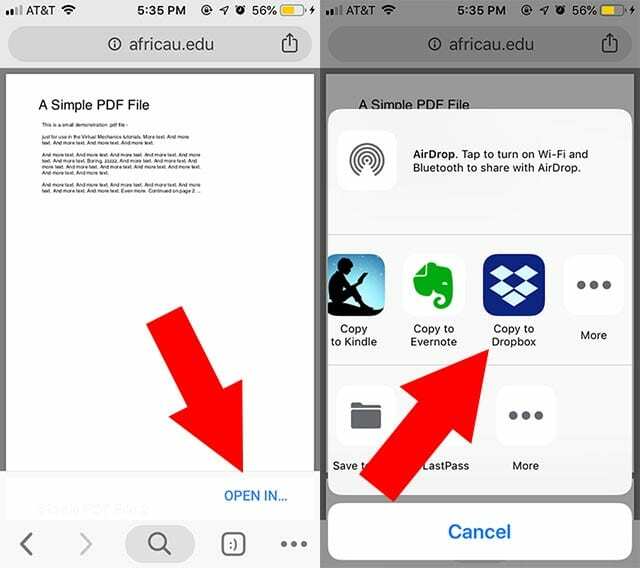
Jika Android memiliki satu hal di atas iOS, itu adalah sistem manajemen file yang lebih sederhana. Mengunduh dan membuka berbagai media dan file dapat menjadi sedikit kikuk pada sistem operasi seluler Apple, tetapi ada beberapa solusi yang harus Anda pertimbangkan.
- Cara Membuat File Zip di Perangkat iOS Anda
Pihak ketiga opsi seperti Dropbox sangat bagus untuk menyimpan, membuka, dan melihat PDF. Tentu saja, file-file ini tidak akan benar-benar ada di perangkat Anda — mereka akan berada di cloud. Dan Anda ingin mengunduh video YouTube langsung ke Rol Kamera Anda, sebenarnya ada Pintasan untuk itu.
7. Tampilan Selalu Aktif
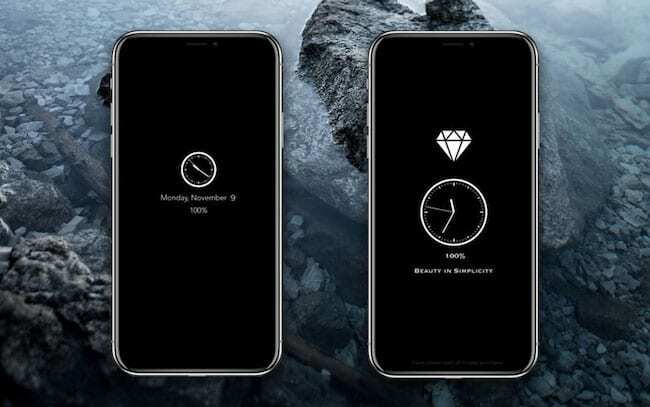
Beberapa perangkat Android yang lebih baru, terutama yang OLED, memungkinkan pengguna mengaktifkan mode tampilan "selalu aktif". Hal ini berguna untuk dapat melihat berbagai informasi di smartphone Anda secara sekilas. Meskipun iOS memiliki fitur bangun-untuk-bangun, tidak ada opsi untuk memiliki tampilan yang selalu aktif — bahkan pada perangkat OLED-nya.
Seperti banyak hal lain dalam daftar ini, ada solusi pihak ketiga. Ini disebut OLEDX dan dapat diunduh gratis di App Store. Dikombinasikan dengan fitur Akses Terpandu yang terintegrasi, OLEDX dapat menampilkan informasi yang berguna tanpa membuat ponsel "tertidur". Dan selama Anda menggunakan perangkat OLED, itu tidak akan menghabiskan baterai Anda karena tampilan layar OLED berwarna hitam. piksel.
6. Hapus cache dan data aplikasi
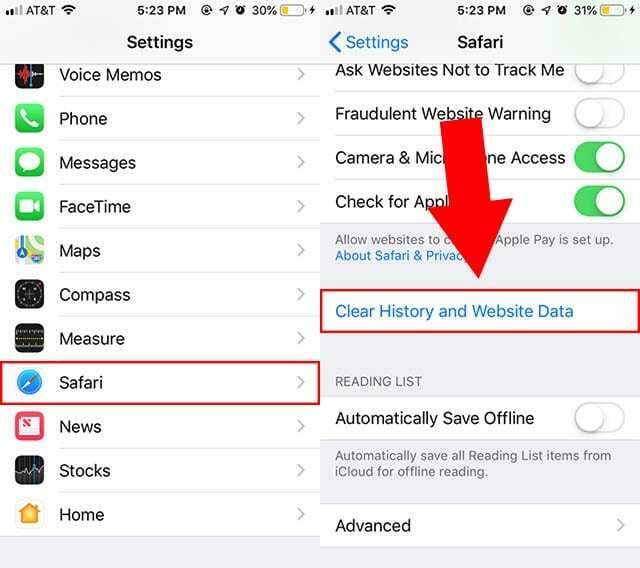
Sebagai fitur bawaan, Android memungkinkan pengguna untuk mengosongkan cache dan data aplikasi untuk berbagai aplikasi di perangkat. Itu bisa berguna untuk mengosongkan ruang dan menangani potensi bug aplikasi. iOS sebenarnya bukan fitur seluruh sistem, tetapi ada beberapa solusi.
Di iOS, Anda dapat menghapus data aplikasi hanya dengan menghapus dan memasangnya kembali. Anda juga bisa bersihkan cache di browser web. Cache Safari dapat dihapus di Pengaturan—> Safari—> Hapus Riwayat dan Data Situs Web. Untuk Chrome, ada di menu tiga titik > Riwayat > Hapus cache penelusuran.
7. Baca tag NFC

Android telah lama memiliki kemampuan untuk membaca dan menggunakan tag NFC untuk mengotomatisasi berbagai tugas. (Ini terjadi sebelum munculnya Pintasan Siri.) Sementara banyak iPhone memiliki NFC built-in, Apple baru saja membuka chip NFC-nya ke pihak ketiga.
IPhone yang lebih baru memiliki kemampuan untuk membaca tag NFC, bahkan di latar belakang. Dan kami berharap Apple menambahkan Dukungan NFC untuk Pintasan di masa mendatang. Namun sementara itu, aplikasi pihak ketiga Launch Center Pro adalah aplikasi otomatisasi alur kerja serupa yang mendukung pembacaan tag NFC. Pengguna juga dapat membeli tag NFC khusus dari perusahaan.
4. 'Folder Aman'

Perangkat Android tertentu memiliki sesuatu yang mirip dengan "ruang pribadi" tempat pengguna dapat menyimpan file, gambar, dan aplikasi sensitif dan melindunginya dengan kata sandi. Pada perangkat Samsung, misalnya, ini disebut Folder Aman.
iOS tidak memiliki analog asli langsung, tetapi ada berbagai aplikasi pihak ketiga yang memungkinkan pengguna untuk melindungi data dengan kata sandi. Cari saja "foto pribadi" atau "foto aman" di App Store. Opsi yang dinilai baik adalah Foto Foto Kunci Vault Rahasia. Pada catatan terkait, beberapa aplikasi — seperti WhatsApp — juga memungkinkan dukungan penguncian ID Wajah. Kami berharap lebih banyak aplikasi melakukannya di masa mendatang.
3. Mode Tamu
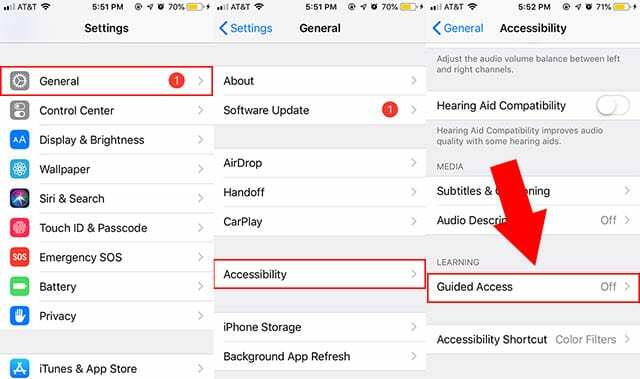
iOS tidak memiliki Mode Tamu khusus seperti Android, tetapi sebenarnya ada fitur aksesibilitas yang dapat digunakan sebagai solusi. Ini disebut Akses Terpandu, dan diaktifkan di Pengaturan —> Umum —> Aksesibilitas —> Akses Terpandu. Pastikan untuk mengatur kode sandi.
Kemudian Anda dapat menggunakan Akses Terpandu saat berikutnya Anda ingin membuka Telepon dan menyerahkan iPhone Anda ke teman. Klik tiga kali tombol Rumah untuk mengaktifkannya dan pilih Opsi untuk menonaktifkan tombol Rumah. Dengan mengaktifkannya, tidak ada yang dapat keluar dari aplikasi yang sedang dibuka atau mengakses bagian lain dari ponsel Anda tanpa kode sandi.
2. Rekaman Panggilan Telepon
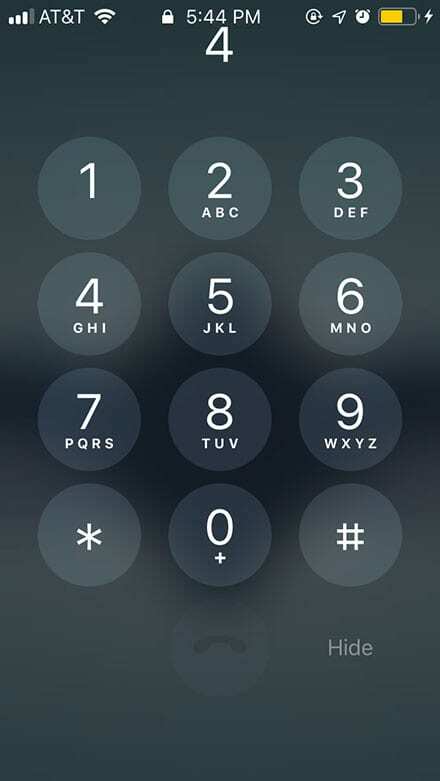
Merekam panggilan telepon mungkin diperlukan karena berbagai alasan, baik legal atau sentimental. Ini cukup mudah di Android, tetapi sedikit lebih sulit di iOS. Namun, itu bukan tidak mungkin. (Pastikan untuk memberi tahu pihak lain bahwa Anda merekamnya, jika tidak, Anda mungkin melanggar hukum.)
- Cara Merekam Panggilan di iPhone tanpa JailBreaking
Ada beberapa aplikasi pihak ketiga yang dapat merekam panggilan telepon, tetapi biasanya tidak gratis. Opsi gratis mungkin adalah Google Voice, yang memungkinkan pengguna merekam panggilan masuk ke nomor Google Voice mereka (yang dapat diteruskan ke nomor utama Anda). Yang harus Anda lakukan adalah mengetuk 4 pada papan nomor iOS selama panggilan.
1. Pengisian Cepat

Sebagian besar flagships modern menawarkan beberapa jenis pengisian cepat USB Type-C. Itu termasuk Android, tetapi juga termasuk iPhone yang lebih baru. Namun, Anda mungkin belum mengetahuinya. Apple tidak benar-benar membuat pengumuman besar tentang pengisian cepat di perangkat yang lebih baru — tetapi fitur ini masih tersedia.
Sayangnya, Anda harus membeli beberapa aksesori terpisah untuk memanfaatkannya. Anda memerlukan kabel USB-C ke Lightning dan adaptor daya USB-C yang mendukung standar pengisian cepat. Ada adaptor pihak ketiga yang tersedia, dan kabel USB-C ke Lightning pihak ketiga akan segera hadir. Pastikan Anda membeli merek MFi yang Anda percaya.
Beralih dari Android ke Apple? Selamat. Kami harap tips ini bermanfaat bagi Anda. Beri tahu kami di komentar di bawah jika Anda memiliki pertanyaan.

Mike adalah jurnalis lepas dari San Diego, California.
Meskipun ia terutama meliput Apple dan teknologi konsumen, ia memiliki pengalaman masa lalu menulis tentang keselamatan publik, pemerintah daerah, dan pendidikan untuk berbagai publikasi.
Dia memakai beberapa topi di bidang jurnalisme, termasuk penulis, editor, dan perancang berita.